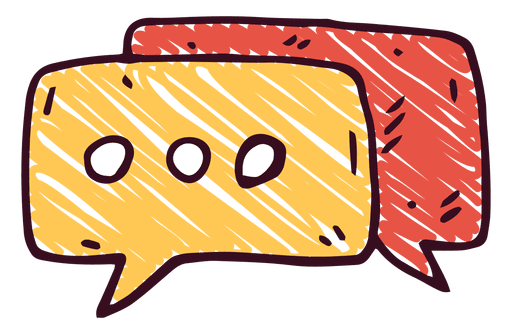728x90
동영상 Html 사용 방법
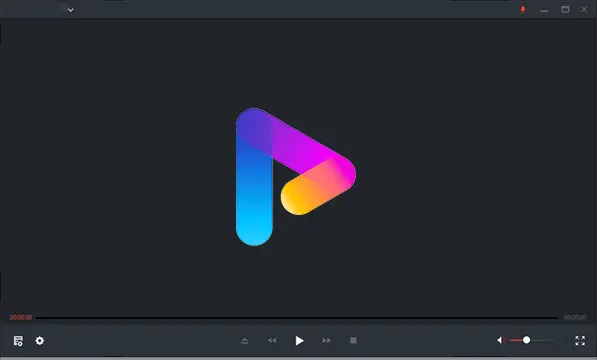
HTML을 사용하여 동영상을 웹 페이지에 삽입하는 방법은 다양하게 있습니다. 아래는 embed를 사용한 간단한 예제 코드입니다.
기본 방법
기본적인 방법으로 사용되는 코드입니다.
<embed> src="동영상주소"></embed>반복재생 효과
loop를 사용하여 재생을 반복적으로 실행할 수 있습니다.
<embed src="동영상주소" loop="-1"></embed>영상 크기조절
width와 height를 사용하여 동영상의 가로 세로를 지정한 크기로 조정할 수 있습니다. 요즘은 반응형 스킨으로 사용하기 때문에 많이 사용되지 않지만 기본적으로 알아두면 좋습니다.
<embed src="동영상주소" width="500" height="200"></embed>오른쪽 클릭금지
EnableContextMenu를 사용하여 오른쪽 클릭을 금지할 수 있습니다. 소스방지 태그와 오른쪽 클릭 금지 기능은 동영상에 영향을 주지 못합니다. 그렇기 때문에 동영상 자체에 코드를 사용하는 것이 효과적입니다.
<embed src="동영상주소" EnableContextMenu="false"></embed>상태바 감추기
ShowControls를 사용하여 상태바를 보이지 않도록 설정할 수 있습니다.
<embed src="동영상주소" ShowControls="false"></embed>상태바 흑백으로 바꾸기
style=filter gray을 사용하여 상태바를 흑백으로 바꿀 수 있습니다.
<embed src="동영상주소" style="filter:gray();"></embed>색반전/xray 효과
상태바를 반전된 색으로 보이게 하거나 xray효과를 만듭니다.
<embed src="동영상주소" style="filter:invert();"></embed>
<embed src="동영상주소" style="filter:xray();"></embed>하단에 파일정보 노출
하단에 파일정보(재생음악의 제목과 저작권, 만든 이 등의 정보)가 나타납니다. 기본적으로는 나타나지 않고 이 태그를 사용해야 나타납니다.
<embed src="동영상주소" showstatusbar="1"></embed>수동 재생 설정
자동 재생이 아닌 수동으로 설정하는 방법입니다.
<embed src="동영상주소" autostart="false"></embed>728x90
'IT인터넷' 카테고리의 다른 글
| 컴퓨터 반응속도, 웹서핑, 문서작업 빠르게 하는 방법 (0) | 2023.09.01 |
|---|---|
| gpedit.msc 없을때 windows 10, windows 11 (0) | 2023.08.31 |
| PC에서 자주 발생하는 문제(오류)... "7가지" 알아보기! (0) | 2023.07.02 |
| 스마트폰 잔상 확인하는 방법 - 정보 안내 (0) | 2022.03.04 |
| PC 네이버 웨일 갑자기 느려짐 해결 (0) | 2022.03.04 |
| 동영상(릴)에 사용되는 방송(릴) 용어 (0) | 2017.05.01 |
| 동영상릴 용어 통합정리 (0) | 2017.05.01 |
| steam_api.dll 오류 메시지 해결방법 (0) | 2017.04.27 |